PS将两张图片合成一张图片的方法
2023-02-18 11:33:55作者:极光下载站
photoshop是专门用来制作海报、图片等之类的设计软件,大家在使用该软件进行设计图片的时候,想要将两张图片合并在一起,那么怎么操作呢,这对于一些新手小伙伴们来说,是非常困难的,因为我们需要先将其中一张图片导入进来,之后设置一下画布大小的尺寸,需要设置一下等宽画布大小,之后再将另外一张图片通过置入功能添加进来,设置一下该图片的大小即可,在操作的过程中没有什么难以操作的步骤,不过对于新手小伙伴们来说就可能不知道怎么操作,那么小编就给大家讲解一下关于如何使用photoshop将两张图片合并在一起的具体操作方法,需要的小伙伴可以看看方法教程,需要可以帮助到大家。
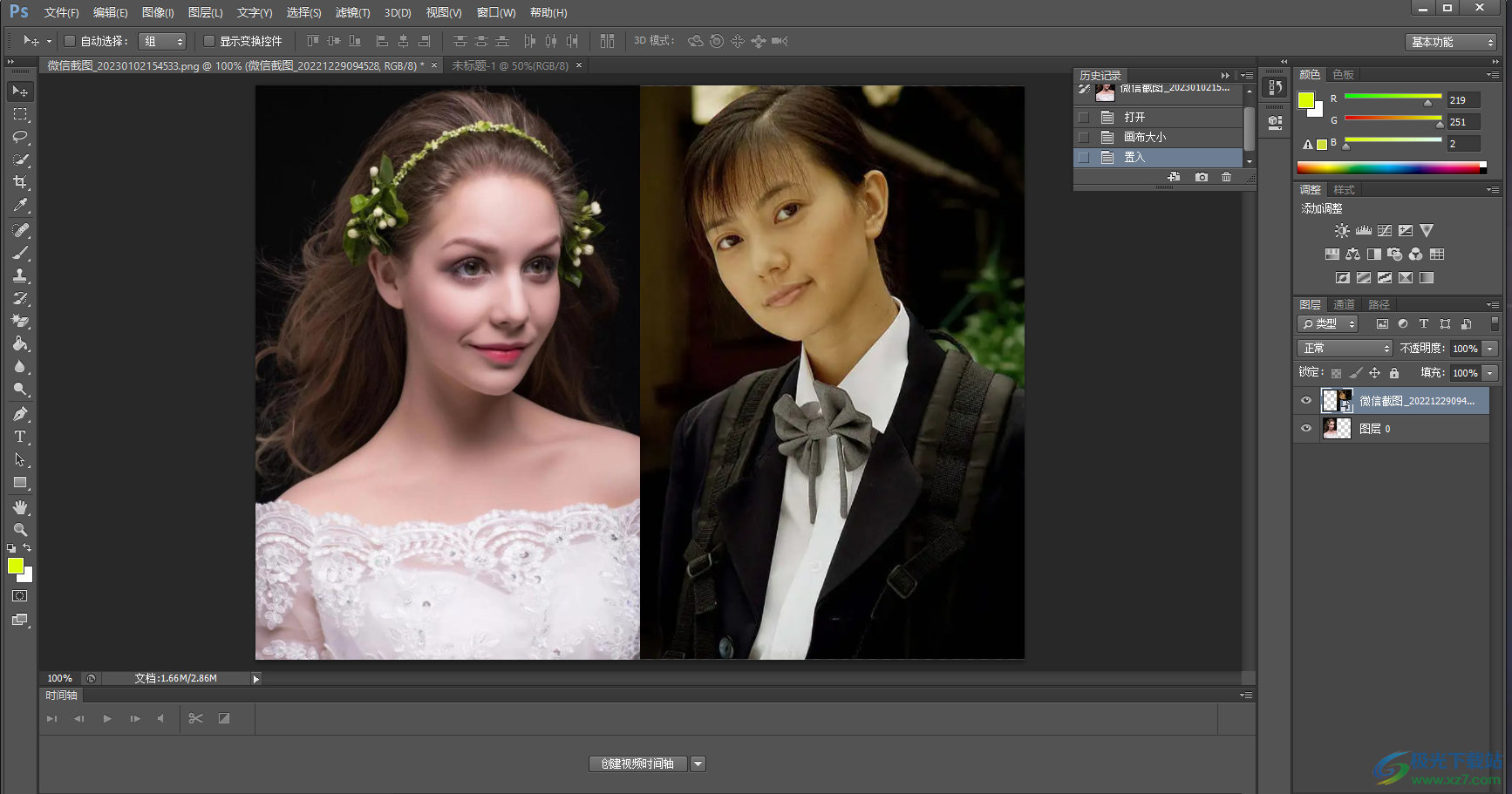
方法步骤
1.首先我们需要将其中一张图片导入进来,然后点击左上角的【文件】选项,接着再点击【打开】选项,将我们需要的图片添加进来。
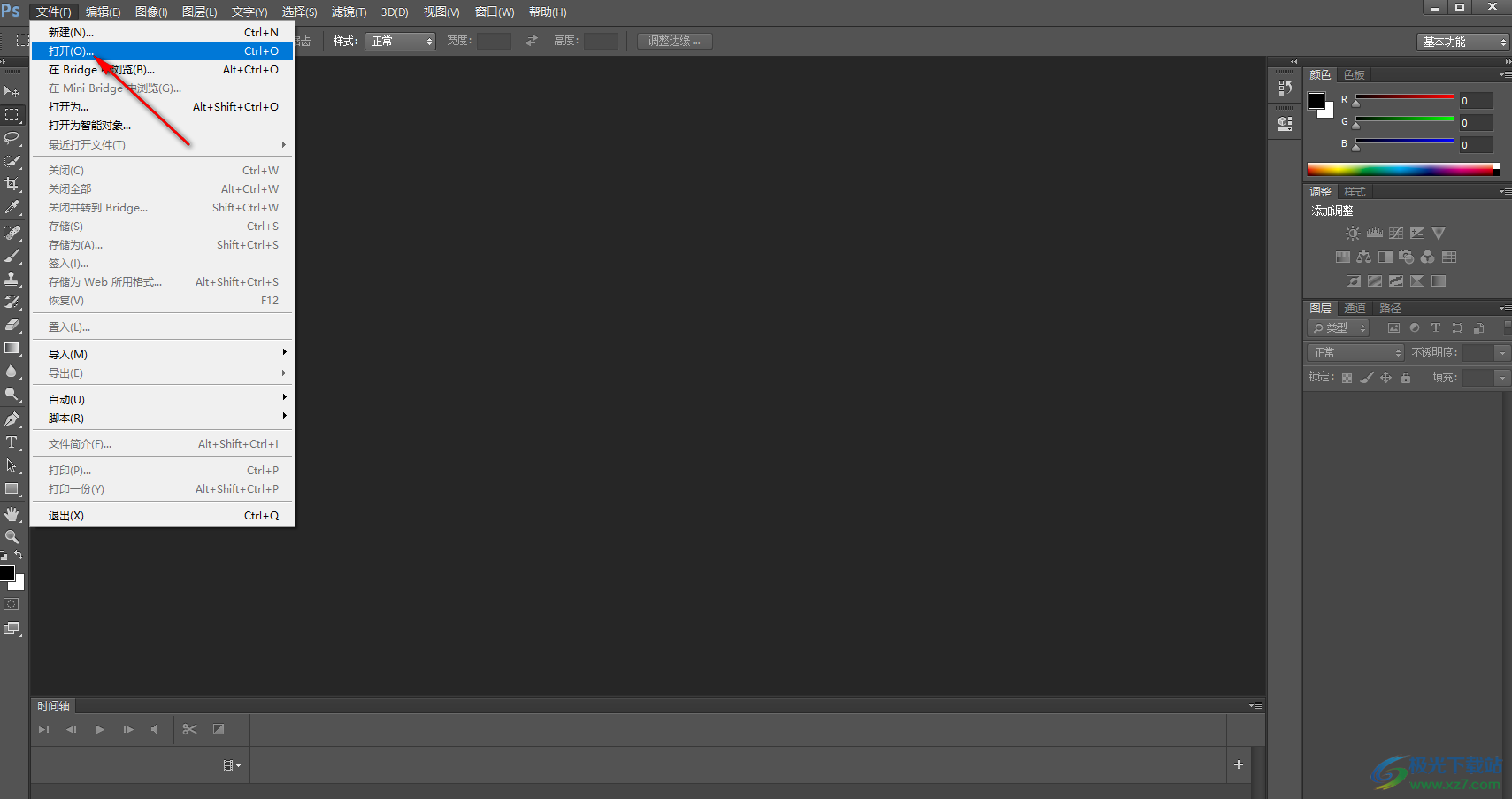
2.接着我们再将上方的【图像】选项进行单击,之后在打开的下拉选项中将【画布大小】点击一下。
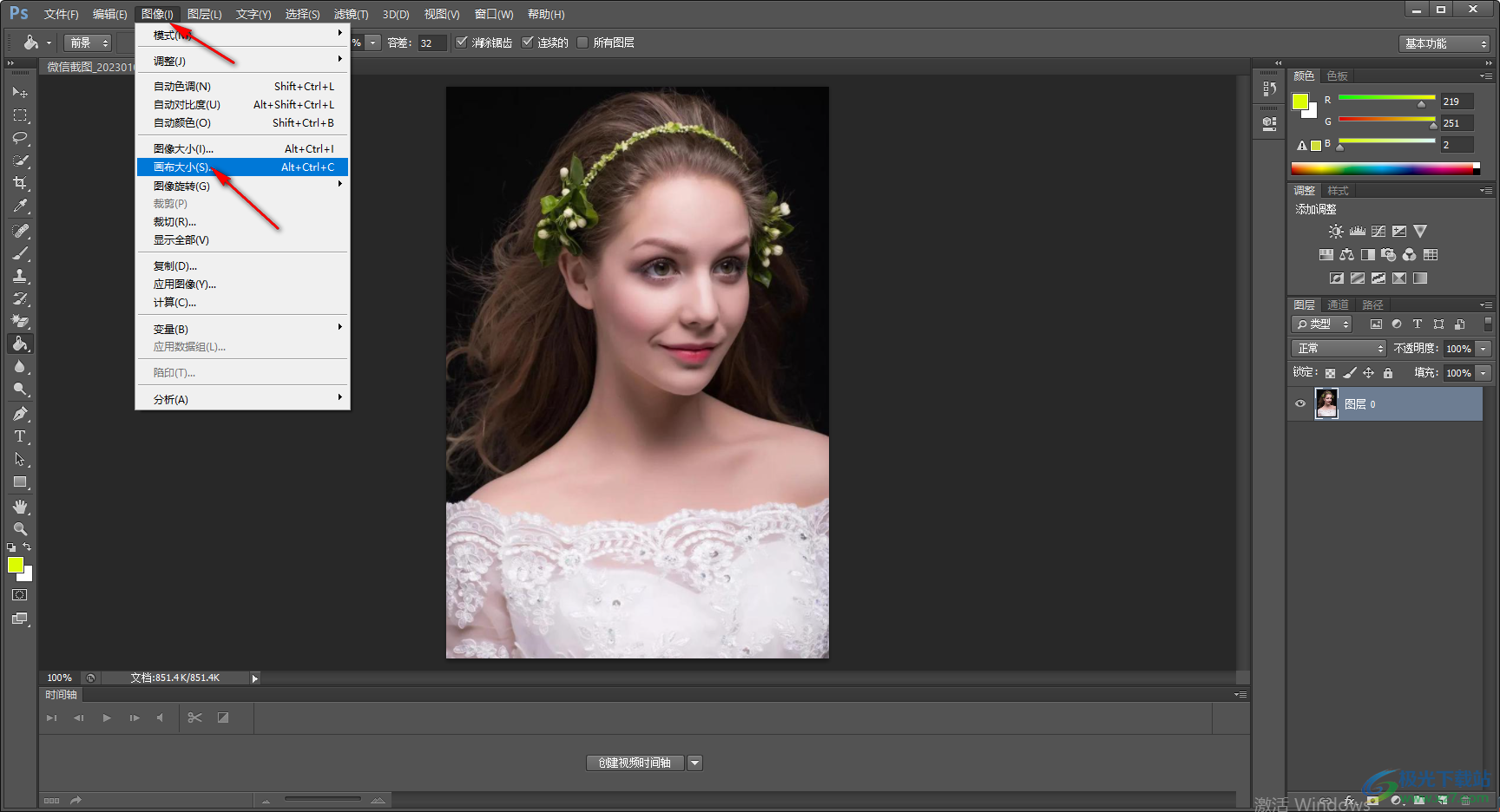
3.在打开的窗口中,我们需要调整一下【宽度】的数值,将【宽度】的数值调整为原来尺寸的2倍,高度不变,然后再将下方的【定位】设置到左侧,之后点击确定。
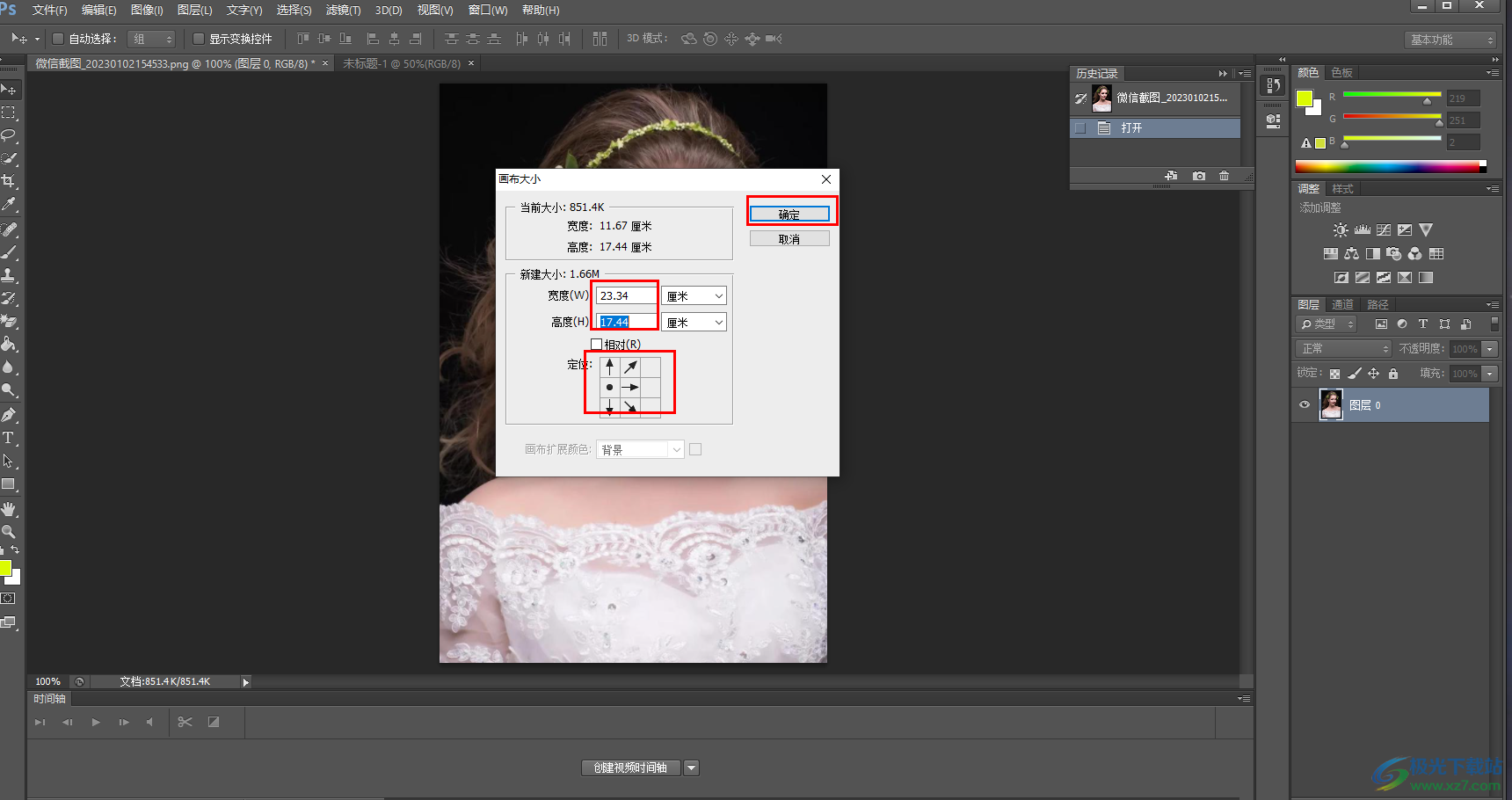
4.那么我们的画布就会出现一个和该图片尺寸相等的空白页面。
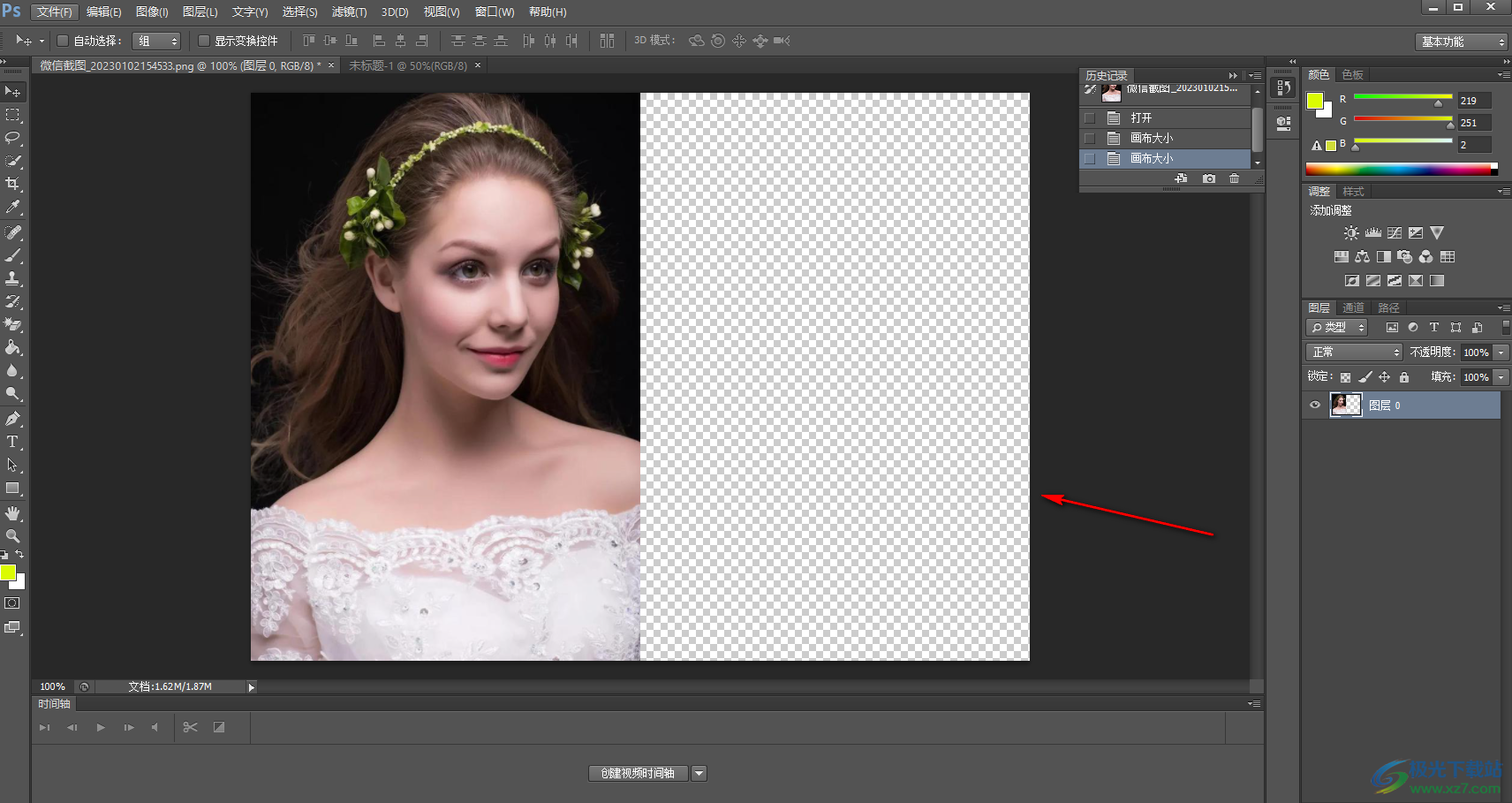
5.这时我们需要点击左侧上方的【文件】选项,然后在下拉选项中选择【置入】这个选项,在打开的页面中将我们想要合并在一起的另外一张图片添加进来。
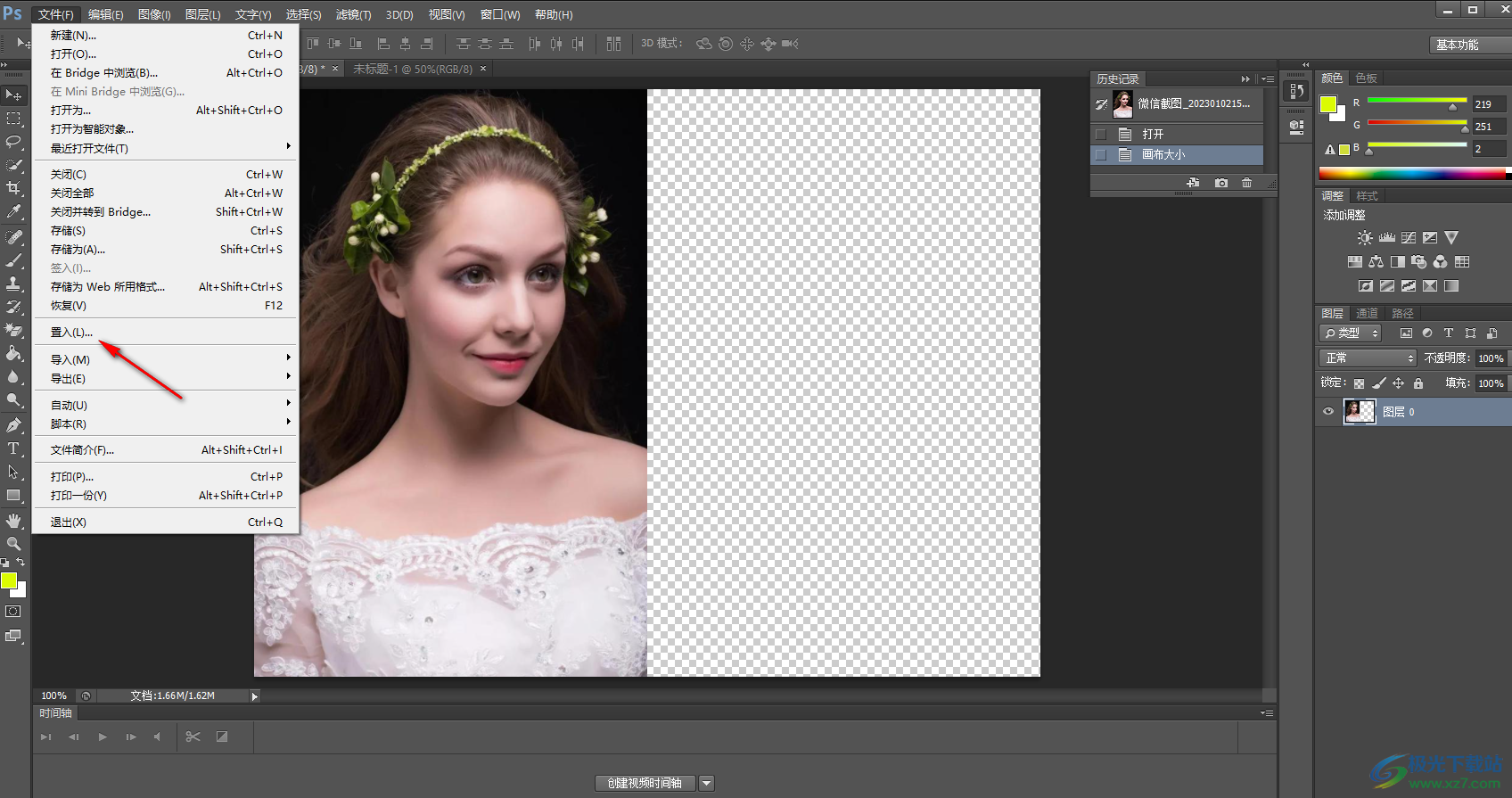
6.添加进来的这张图片需要用鼠标拉动边框调整一下就好了,调整好之后,点击上方的一个勾图标完成图片合并即可。
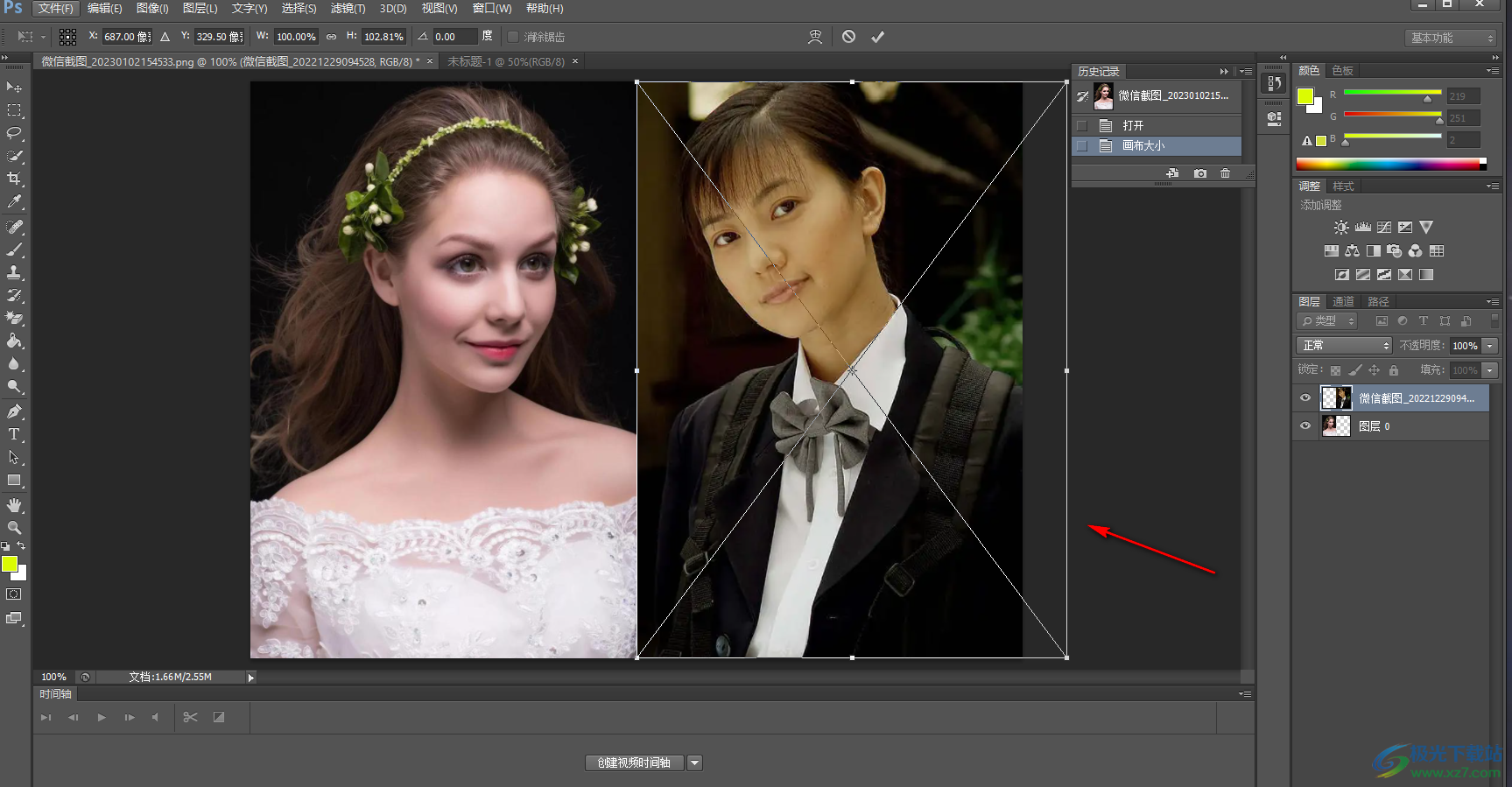
以上就是关于如何使用photoshop将两张图片合并成一张的具体操作方法,当你想要将两张图片合并成一张的话,那你可以通过上述的方法来操作就可以了,合并后的图片可以另存到电脑中保存,以上方法操作起来比较简单,新手小伙伴也能快速操作,感兴趣的话可以试试。
